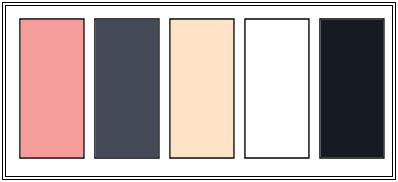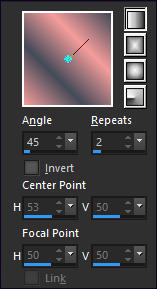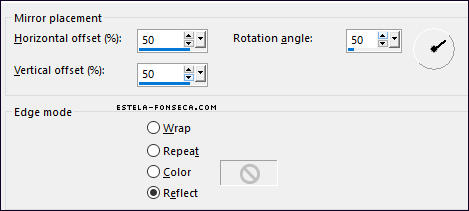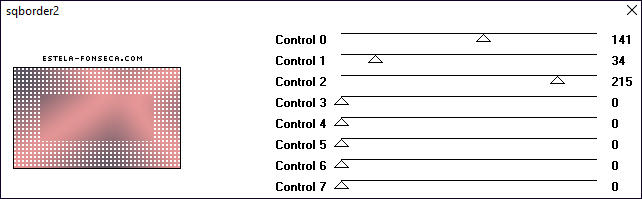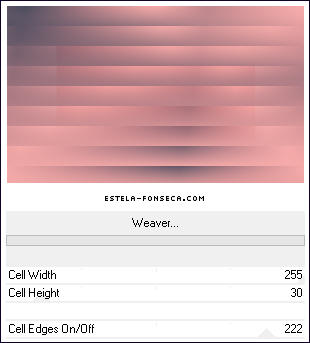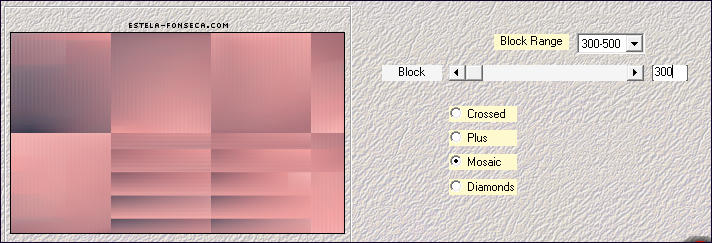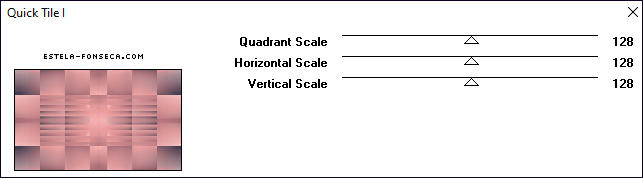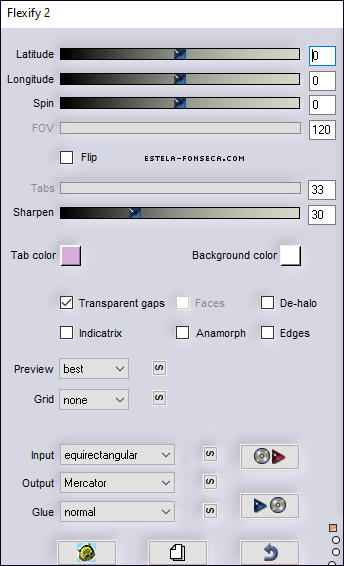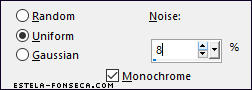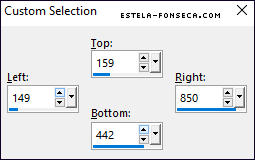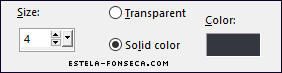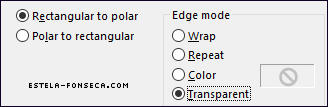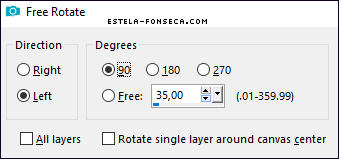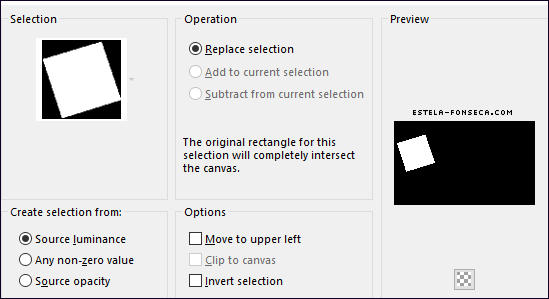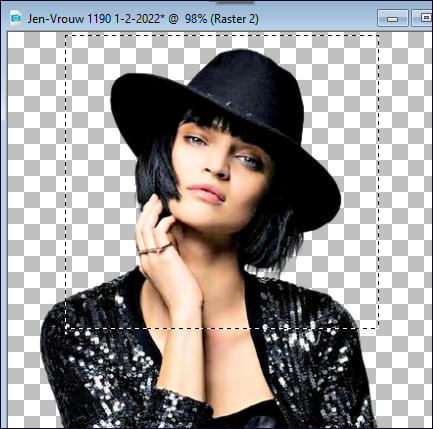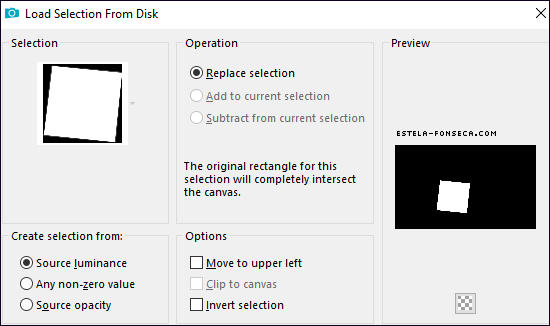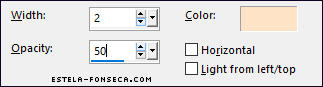|
forever
Agradeço às maravilhosas tradutoras: Pinuccia , Clo , Hillu , Angela e Kathy.
Material Necessário: Jen-Vrouw 1190 1-2-2022 Versão 2: Tube de Wieskes Tubes Versão 3: Tube de Jewel Demais materiais criados especialmente para este tutorial.
** Não altere o nome nem remova a marca d'água dos tubes. Não compartilhe em grupos ou ofereça-os em seus sites, blogs etc ... Seu uso nos tutoriais está sujeito a autorização dos autores. **
Plugins Utilizados: Plugins / AFS [IMPORT] / sqborder2 Toadies / Weaver** Medhi / Sorting Tiles Graphic Plus / Quick Tile I Flaming Pear / Flexify 2 MuRas Seamless / Emboss at Alpha Simple / Left Right Wrap**
** Dentro do Unlimited 2
Preparação: Abra os tubes no PSP, duplique e feche os originais. Trabalhes com as cópias!!! Copie as duas seleções para a pasta de seleções do PSP.
Cores do Tutorial:
Primeiro Plano cor 1 Segundo Plano cor 2 Gradiente <<LINEAR>> (A=45/ R=2)
01- Abra uma nova imagem transparente de 1000/600 pixels Preencha com o gradiente
02- Effects / Reflection Effects / Rotating Mirror
Layers / Duplicate
03- Adjust / Blur / Gaussian Blur / Radius 50 Effects / Plugins / AFS [IMPORT] / sqborder2 / Default
04- Layers / Properties / Blend Mode / Soft Light Layers / Merge / Merge Down
05- Effects / Plugins / <I.C.NET Software> Filters Unlimited 2.0 / Toadies / Weaver (255/30/222
Effects / Plugins / Medhi / Sorting Tiles
06- Adjust / Sharpness / Sharpen Efects / Plugins / Graphic Plus / Quick Tile I / Default
07- Effects / Plugins / Flaming Pear / Flexify 2:
Adjust / Add Remove Noise / Add Noise:
08- Selection Tool (S) / Rectangle / Custom Selection
Selections / Promote selection to layer
09- Mantenha a seleção... Effects / 3D Effects / Chisel (cor do segundo plano)
10- Selections / Select None Effects / Distortion Effects / Polar Coordinates
11- Image / Free Rotate:
Image / Resize / 80% ... Resize All Layers ... Desmarcado
12- Objects / Align / Center in Canvas Objects / Align / Right
13- Layers / Duplicate Image / Mirror / Mirror Horizontal Layers / Merge / Merge Down
14- Effects / 3D Effects / Drop Shadow: 0 / 0 / 50 / 30 / Cor #000000 Selection Tool (S) / Rectangle / Custom Selection
15- Delete no teclado Selections / Select None
16- Ative o <<EF_Forever_Deco-1>> Copie e Cole como nova layer Layers / Arrange / Move Down
16- Ative a Layer do Topo Effects / Plugins / Simple / Left Right Wrap
17- Ative o <<EF_Forever_Deco-2>> Copie e Cole como nova layer Ative o <<EF_Forever_Deco-3>> Copie e Cole como nova layer
18- Objects / Align / Left Selections / Load Save selection / Load selection from disk: EF_Forever
19- Layers / New Raster Layer Layers / Arrange / Move Down
20- Preencha com a cor 1 Ative o tube da personagem e faça uma seleção como segue:
21- Copie e Cole como nova layer Selections / Select None
22- Ative a Pick Tool e Gire um pouco para a esquerda, posicione à gosto. Selections / Load Save selection / Load selection from disk: EF_Forever
23- Selections / Invert Delete no Teclado
24- Selections / Select None Layers / Merge / Merge Down
25- Selections / Load Save selection / Load selection from disk: EF_Forever_1
Layers / New Raster layer
26- Preencha com a cor do Primeiro Plano Cole como nova layer (O tube ainda está na memória)
27- Posicione sobre a seleção Selections / Invert
28- Delete no Teclado Selections / Select None
29- Layers / Merge / Merge Down Ative a Layer do topo
30- Effects / Plugins / MuRas Seamless / Emboss at Alpha / Default Effects / 3D Effects / Drop Shadow:0 / 0 / 50 / 30 / Cor #000000
31- Layers / Merge / Merge Down (2 vezes) Ative o <<EF_Forever_Texto>> Copie e Cole como nova layer
32- Pick Tool (K) Ajuste os Valores de Posição de X (153) Posição de Y (504) Tecla "M" para sair da Pick Tool Effects / 3D Effects / Drop Shadow: 1 / 1 / 50 / 1 / Cor #454a59
33- Image / Add Borders / Symmetric Marcado / 2 Pixels cor #FFFFFF Image / Add Borders / Symmetric Marcado / 3 Pixels cor #f49d9b
34- Image / Add Borders / Symmetric Marcado / 2 Pixels cor #FFFFFF Copie
35- Selections / Select All Image / Add Borders / Symmetric Marcado / 45 Pixels qualquer cor
36- Selections / Invert Cole na seleção
37- Adjust / Blur / Gaussian Blur / Radius 25 Effects / Texture Effects / Blinds
38- Selections / Invert Effects / 3D Effects / Drop Shadow: 0 / 0 / 50 / 30 / Cor #454a59
39- Ative o tube da personagem Selections / Select None
40- Copie e Cole como nova layer Image /Resize / 85%... Resize All Layers ... Desmarcado
41- Posicione Effects / 3D Effects / Drop Shadow: 0 / 0 / 30 / 30 / Cor #000000
42- Assine seu trabalho Image / Add Borders / Symmetric Marcado / 1 Pixels cor #000000 Salve Como JPG.
Versão 2: Tube de Wieskes Tubes:
Versão com tube de Jewel:
Testado por Angel Star:
Versão de Pinuccia:
Versão de Clo:
Versão de Hillu:
Versão de AngelaC:
Versão de Keetje:
Versão de Alyciane:
Versão de Andréa:
Versão de Antonietta:
Versão de BrigitteAlice:
Versão de Carmen:
Versão de Castorke:
Versão de Celine:
Versões de Cloclo:
Versão de Dama:
Versão de Daniella:
Versão de DeniseD:
Versão de Emi:
Versão de @Felinec31:
Vesão de Folinette:
Versão de Garances:
Versão de Jaja:
Versão de Jewel:
Versão de Kika:
Versão de Lady Ray:
Versão de Mary (LBDM):
Versão de Lecture33:
Versão de Liliana:
Versão de MamyAnnick50:
Versão de Manou:
Versão de Maria José:
Versão de Maria Lúcia:
Versão de Michounette:
Versão de Mony:
Versão de Mylene:
Versão de Mymi:
Versão de Renée:
Versão de Rita:
Versão de Roberta Maver:
Versão de Rolande:
Versão de Rosaflor:
Versão de Stella:
Versão de Talonaiguille:
Versão de Trudy:
©Tutorial criado por Estela Fonseca
em 12/02/2022. |